Verwerk wat beweging en textuur in je volgende documentaire - en nog een tandje bijsteken - met deze eenvoudige, maar elegante tips.
Foto's zijn essentieel voor documentairemakers. Misschien heb je een foto nodig van een geïnterviewde op jongere leeftijd, een foto van een document, een afbeelding van een locatie op een ander moment - wat het ook is, de kans is groot dat je minstens een dozijn foto's nodig hebt voor de meeste documentaires.
Bekijk de trailer van Making A Murderer . Tijdens de eerste dertig seconden zie je twaalf foto's - acht van Steven Avery en vier met documentatie van zijn arrestatie.
Als je echter goed hebt opgelet, verschijnen er slechts vijf van die twaalf foto's in de tijdlijn in hun standaardformaat. De andere zeven foto's bevatten ofwel beweging of een effect dat op de filmlaag is toegepast om het er wat interessanter uit te laten zien.
Het is geen probleem om foto's in je documentaire te gebruiken en ze statisch te laten lijken in je video. Stel echter dat u gewoon foto na foto laat zien. In dat geval kan het lijken op een bijzaak op de middelbare school en loop je het risico de aandacht van je publiek te verliezen.
Onze vaste filmfotograafexpert, Logan Baker, heeft zelfs een geweldige reeks tips over hoe je statische afbeeldingen in een video kunt opnemen.
Laten we eens kijken naar enkele eenvoudige effecten die u op uw foto's kunt toepassen.
Beweging
De meest elementaire van alle effecten in After Effects, of een NLE, is om pannen of zoomen . Je kunt dit segment overslaan en naar het volgende effect springen als je al een editor bent. Als je echter je eerste documentaire maakt en weinig ervaring hebt met monteren, is deze tip iets voor jou.
Als je wilt pannen of zoomen, breng je je foto's naar After Effects, maak je een Nieuwe compositie en plaats uw foto's op de tijdlijn. Vergroot vervolgens de schaal van de foto, zodat deze iets groter is dan de compositie.
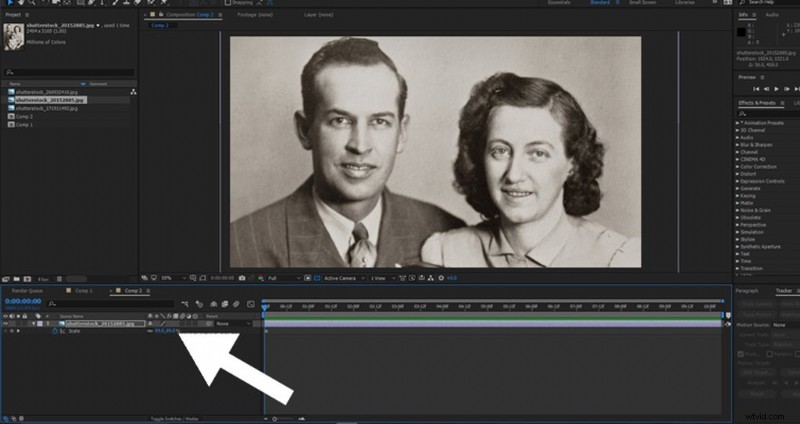
Open de Effecten paneel of de Laag eigenschappen (afhankelijk van de software die u gebruikt). Er zullen opties zijn om het type keyframe te wijzigen, maar laat het zoals het is.
Stel een keyframe in op de pan of de zoom, scrub vooruit en vergroot vervolgens de schaal (om in te zoomen) of pan over het beeld.
Je wilt niet dat de beweging stopt, want dat zou het momentum verminderen van wat je probeert te bereiken.

Ik heb gemerkt dat slechts de geringste beweging nodig is voor de beste resultaten. De bewerking ziet er ook beter uit als een foto naar een andere foto in dezelfde richting snijdt.
Een zoom die bijvoorbeeld naar een andere zoom wordt geknipt, ziet er beter uit dan een zoom die naar een pan wordt geknipt.
Grunge-textuur
Voortbouwend op het bewegingseffect , we kunnen ook een grunge- of papiertextuur maken. Je kunt dit creatief gebruiken met texturen die lijken op het thema of de stijl van de foto.
In plaats van in te zoomen op de textuur en de foto als één geheel, scheiden we de foto en de textuur in Z-ruimte en ga zachtjes vooruit, zodat de grunge-textuur als eerste verschijnt. Wanneer je dit doet, ontstaat er een interessante dynamiek tussen de foto en de textuur.
Het gebruik van een grunge-textuur voor een oude foto van iemand die een misdaad heeft gepleegd, zou bijvoorbeeld de sfeer van dat segment verbeteren.
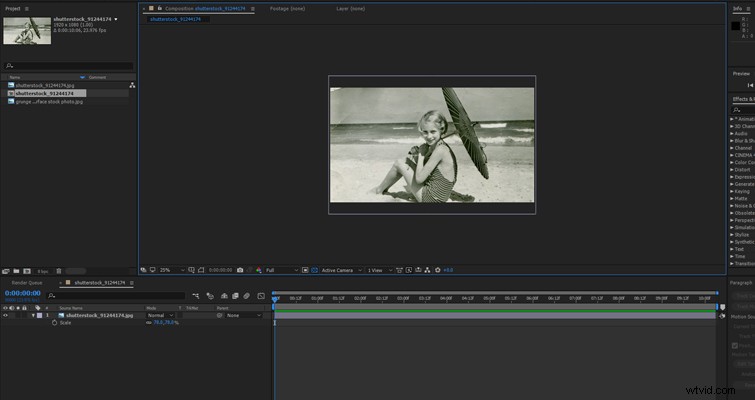
Breng hiervoor beide bestanden naar After Effects. Stel het textuurbestand in boven de foto en verander de overvloeimodus van de textuurlaag naar een modus die werkt voor uw afbeelding.
In mijn voorbeeld Zacht licht werkt het beste en vermindert de dekking tot 75% .
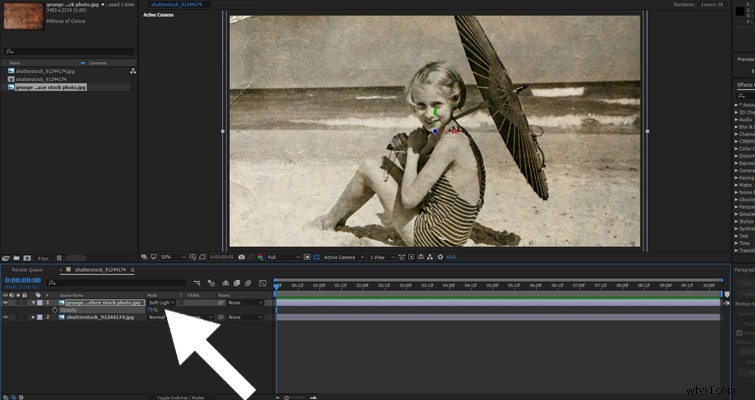
Verander beide lagen in een 3D-laag en maak een nieuwe camera.
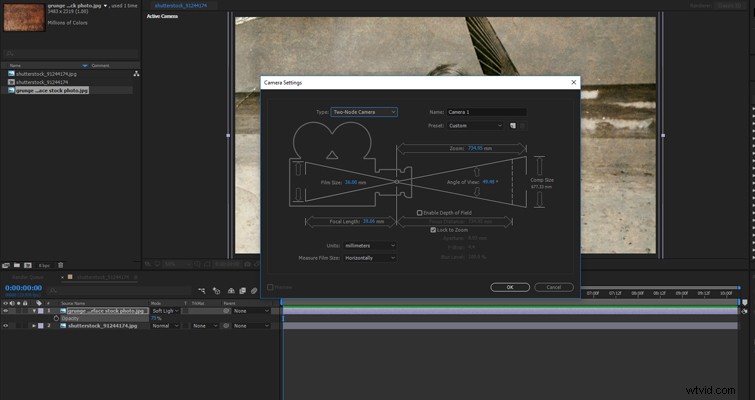
Open de positieregelaars van de Grunge-textuur , en breng het naar voren in de z-ruimte. Dat zijn de positieknoppen aan de rechterkant.
Open ten slotte de positieregelaars voor de camera, stel een keyframe in, blader twee seconden vooruit en verplaats de camerapositie naar voren .
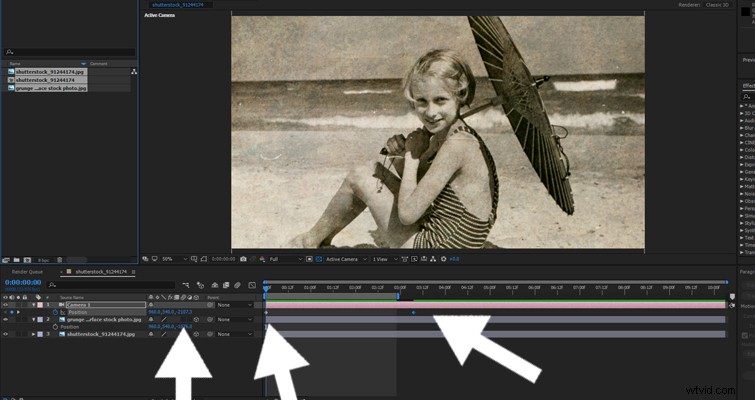
Dit is het eindresultaat.

Zoals je kunt zien, creëert het een fascinerend effect, bijna alsof het publiek een deel van de foto zelf wordt. Het houdt je publiek meer betrokken dan een statische foto zou doen.
Digitaal scherm
Laten we, door beide tips te combineren, eens kijken naar het maken van een digitaal scherm. Facebook, Twitter en sms zijn een integraal onderdeel geworden van de dagelijkse communicatie en entertainment.
Als gevolg hiervan kijken veel politieonderzoeken en spraakmakende geschillen naar foto's en statusupdates op sociale media. Hetzelfde geldt voor documentaires (zie Catfish ).
Als je een reeks foto's van een sociale media-account weergeeft, kun je het publiek wat meer onderdompelen door de foto te laten lijken alsof deze op een computerscherm staat. Natuurlijk zou je in wezen het scherm zelf kunnen filmen, maar deze digitale optie duurt niet langer dan een paar minuten.
Zet je foto in After Effects met een pixeltextuur op het computerscherm .
We hebben een selectie van schermtexturen beschikbaar in de Shutterstock-bibliotheek.

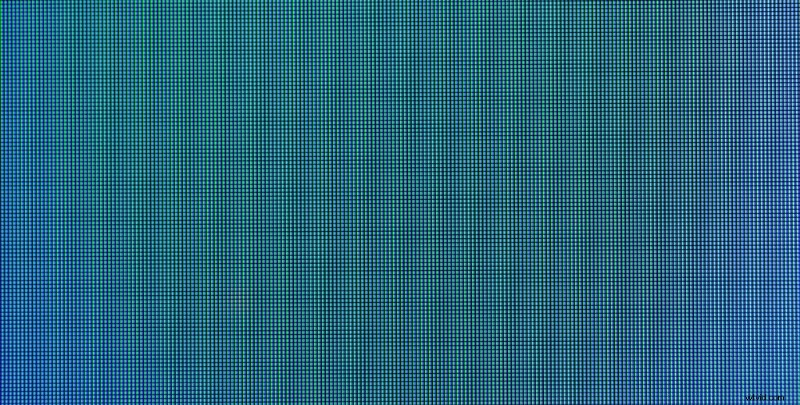

Plaats je pixellaag bovenop de foto en verander de overvloeimodus in Kleur branden (of wat het beste werkt voor de look die je probeert te bereiken). Verlaag vervolgens de dekking tot ongeveer 25-45% .
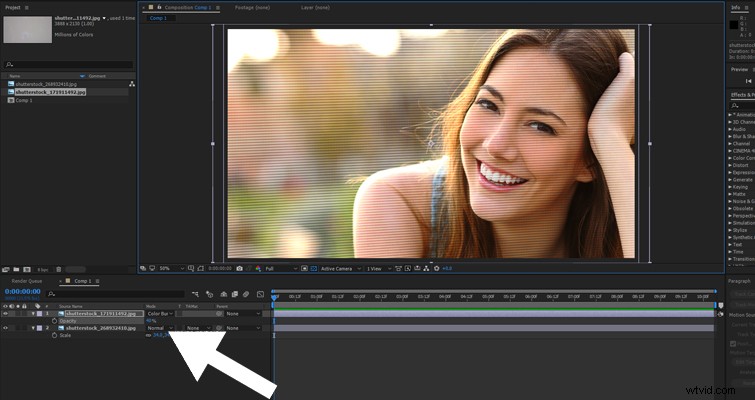
De foto ziet er nu uit alsof het een schermopname is. We kunnen echter nog een stap verder gaan door de schermlaag en de foto in een 3D-laag te veranderen en deze langs de Z-as te verplaatsen, zodat het lijkt alsof we naast een computerscherm bewegen.
Voeg een camera toe door de stappen voor de textuurtip voor grunge te volgen , verander beide bestanden in een 3D-laag , druk op P op het toetsenbord om de positieregelaars te openen en verplaats ze iets terug op de Z-asbedieningselementen.
Gebruik vervolgens de rotatieknoppen (R op het toetsenbord), draai de foto's 20-25 . Als we nu onze camerabeweging keyframen, lijkt het alsof we naast een computerschermbeeld bewegen.

Bonus:2D naar 3D
Eindelijk, hier is een eigen video-tutorial. In deze video-tutorial leg ik uit hoe je een 2D-afbeelding omzet in een 3D-videobestand .
Het duurt iets langer dan de hierboven genoemde effecten, maar dit is een uitstekende techniek als je de tijd hebt en een individuele foto wilt onderscheiden van de rest.
Natuurlijk is er niets mis met het gebruik van een foto zonder animaties of effecten. Het zou het beste zijn als je niet elke foto in je documentaire zou verbeteren - de effecten kunnen te storend worden.
Met behulp van de bovenstaande instructies kunt u nu echter wat meer nadruk leggen op de foto's die u moet verbeteren.
Omslagafbeelding via Sutipond Somnam.
